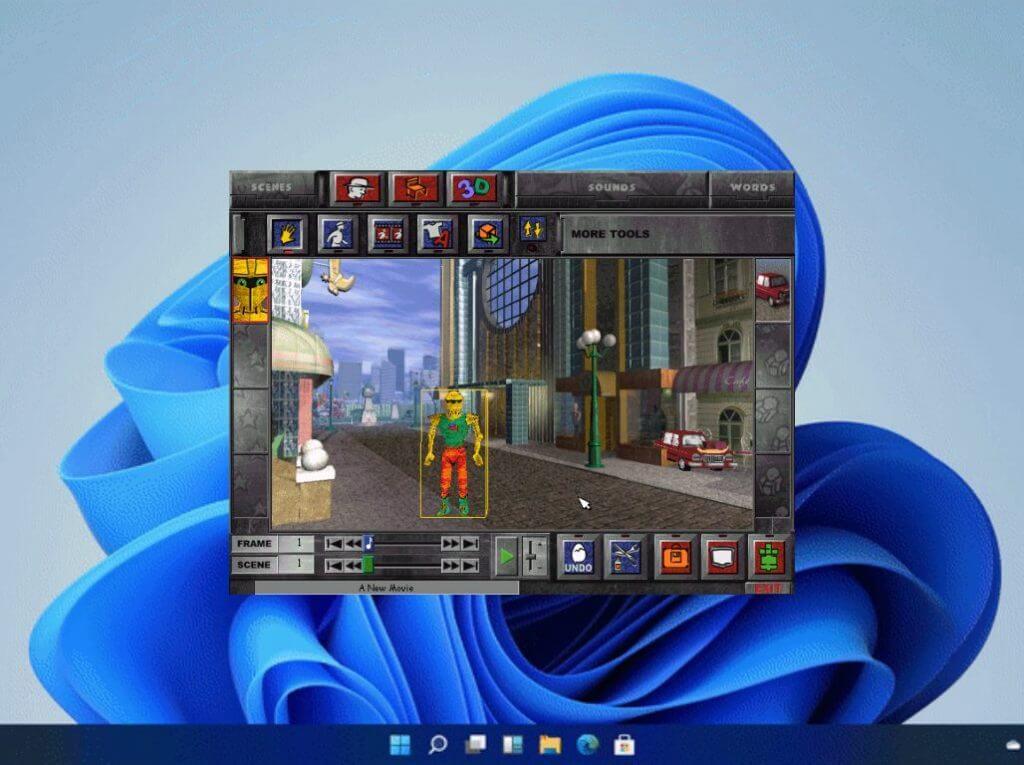L’application Windows 3D Movie Maker lancée par Microsoft en 1995 a été conçue pour aider les utilisateurs à se doter des bases de l’animation 3D. Et maintenant, il semble que l’application fera son retour, car Microsoft l’a open source comme demandé par Foone sur Twitter. (via Neowin)
hey @Microsoft give me the source code to 3D Movie Maker. You released it in 1995 and I want to expand and extend it. my DMs are open, I'll help you open source it.
— foone (@Foone) 6 avril 2022
Cependant, Microsoft a indiqué que l’application pourrait ne pas fonctionner correctement sur le matériel et les logiciels modernes. En tant que tel, les développeurs devront trouver une solution de contournement qui leur permettra de l’utiliser dans Windows 10 ou Windows 11.
Selon le rapport de Neowin :
Windows 3D Movie Maker vous permet de placer 40 personnages différents dans des scènes pré-rendues, de leur attribuer diverses actions, d’ajouter des objets et des effets audio, et même d’enregistrer des voix off personnalisées à l’aide d’un microphone. Le résultat sera un film 3D ressemblant à 1995 avec 6 FPS.
À tout le moins, avec l’aide d’applications tierces, les utilisateurs devraient pouvoir conserver l’héritage de Microsoft et pouvoir faire fonctionner l’application sous Windows 11. Il est déjà disponible pour télécharger sur GitHub.
FAQ
Comment revenir à une version précédente de Windows 10 ?
Ouvrez Démarrer > Paramètres > Mise à jour et sécurité > Récupération > sous Revenir à ma version précédente de Windows 10, cliquez sur Démarrer. Windows Update peut tenter à nouveau de mettre à niveau vers Windows 10 1803.
Comment récupérer des fichiers supprimés dans Windows 10 ?
Donc, pour les ramener ces dossiers aux emplacements souhaités dans votre système, vous pouvez suivre les étapes indiquées : Tout d’abord, allez sur « Ce PC » dans votre système. Là, vous devez choisir « Disque local C ». Sélectionnez ensuite le dossier « Utilisateurs ». Après le dossier « Nom d’utilisateur ». Et puis « Documents ».
Comment vider la mémoire de mon ordinateur ?
Le moyen le plus rapide et le plus simple d’effacer la mémoire utilisée consiste à s’assurer qu’aucun processus système ne consomme toutes les ressources système.C’est un problème facile à développer au fil du temps, surtout si vous avez l’habitude d’installer beaucoup de logiciels. Il existe également une solution très simple.
Comment vider la mémoire et booster la RAM de Windows 7 ?
7 façons d’effacer la mémoire et d’augmenter la RAM sous Windows. 1 1. RAM Hogs : Fruit à portée de main. Le moyen le plus rapide et le plus simple de nettoyer la mémoire utilisée est de s’assurer qu’il n’y a pas de processus système … 2 2. Nettoyer les programmes de démarrage. 3 3. Effacer le fichier de page à l’arrêt. 4 4. Vérifiez les problèmes de pilote de périphérique. 5 5. Réduisez les effets visuels de Windows. Plus d’articles
Comment récupérer des données à partir d’une sauvegarde et d’une restauration dans Windows 10 ?
Même si la sauvegarde et la restauration ont été complètement supprimées du système d’exploitation Windows dans Windows 8.1 au profit de l’historique des fichiers (plus d’informations sur l’historique des fichiers dans le chapitre suivant de cet article), il est toujours possible de récupérer des données sur des ordinateurs Windows 10 à partir de sauvegardes créées à l’aide du Outil de sauvegarde et de restauration. Ouvrez le menu Démarrer.
Comment récupérer des partitions perdues dans Windows 10 ?
Parfois, vous pouvez récupérer des partitions perdues dans Windows 10 pour récupérer les fichiers manquants. Pour une meilleure protection des données, vous pouvez effectuer une sauvegarde régulière du système pour Windows 10 avec AOMEI Backupper. En outre, vous êtes autorisé à effectuer une restauration sélective de fichiers dans AOMEI Backupper, récupérant ainsi uniquement les fichiers nécessaires.
Comment récupérer des fichiers supprimés sur Windows 10 ?
Sélectionnez Ouvrir dans le menu pour afficher les fichiers supprimés. Cochez la case à gauche du nom de fichier que vous souhaitez restaurer. Faites un clic droit sur un fichier sélectionné et choisissez « Restaurer » pour restaurer le fichier à son emplacement d’origine sur Windows 10.
Comment récupérer des fichiers supprimés à partir d’une sauvegarde de l’historique des fichiers ?
Windows 10 propose un outil de sauvegarde et de récupération intégré appelé Historique des fichiers qui peut vous permettre de restaurer des éléments supprimés. Les utilisateurs de Windows doivent prendre le temps de le configurer pour protéger les données sur leur ordinateur portable ou PC. Voici les étapes pour récupérer des fichiers supprimés à partir d’une sauvegarde de l’historique des fichiers.
Comment revenir à une version précédente de Windows ?
Cliquez sur Récupérationpuis cliquez sur Démarrer sous Revenir à Windows 7 ou Windows 8/8.1 (selon la version précédente que vous utilisez) Ici, vous pouvez faire plusieurs sélections pourquoi revenir à votre version précédente de Windows avec des détails supplémentaires ou vous pouvez choisir simplement un et cliquez sur Suivant.
Comment rétrograder vers une version précédente de Windows 10 ?
Commencez par ouvrir Paramètres – Cliquez sur Démarrer> Paramètres ou tapez Paramètres dans la barre de recherche et cliquez dessus ou appuyez sur la touche Windows + i Cliquez sur Mise à jour et sécurité Cliquez sur Revenir à ma version précédente de Windows 10, cliquez sur Démarrer.
Puis-je revenir à une version précédente de Windows 10 ?
Cette sauvegarde vous permettra de revenir à la version précédente de Windows jusqu’à 10 jours après la mise à niveau vers Windows 10 si vous le souhaitez. Pour revenir en arrière, vous devez : Vous devez disposer de suffisamment d’espace libre sur le lecteur Windows C:.
Comment récupérer mon ancienne version de Windows 10 ?
Assurez-vous que votre mot de passe est prêt pour vous connecter à votre ancienne version si vous en utilisiez une. Cliquez sur Suivant Le processus peut prendre un certain temps en fonction de la quantité de données, d’applications et de paramètres. Cliquez sur Suivant Cliquez sur Retour pour commencer le processus. Windows 10 va redémarrer Ce sera votre écran tout au long du processus de récupération.
Comment libérer de la mémoire dans Windows 10 ?
Redémarrez l’Explorateur Windows pour effacer la mémoire 1. Appuyez simultanément sur les touches Ctrl + Alt + Suppr et sélectionnez Gestionnaire des tâches parmi les options répertoriées. 2.Trouvez l’Explorateur et cliquez sur Redémarrer. En effectuant cette opération, Windows libérera potentiellement de la mémoire RAM. Méthode 3. Installer un logiciel/outil de nettoyage de RAM